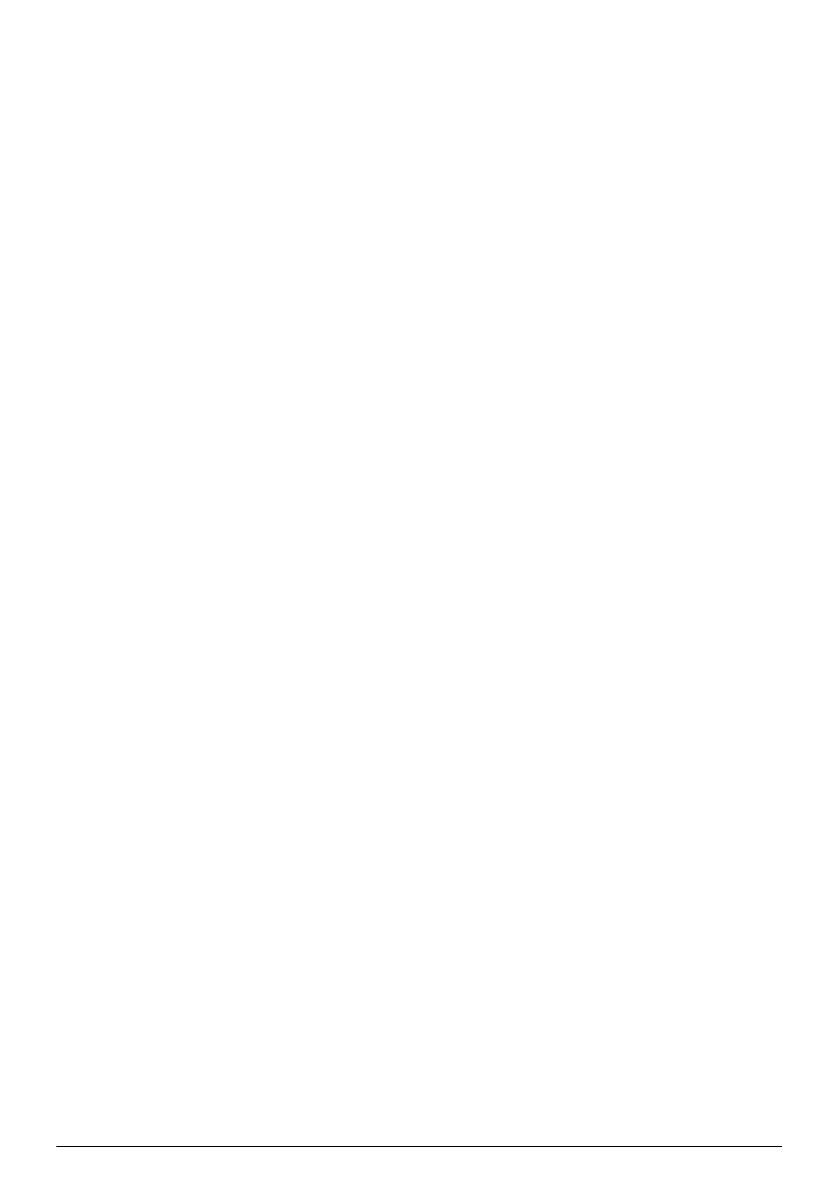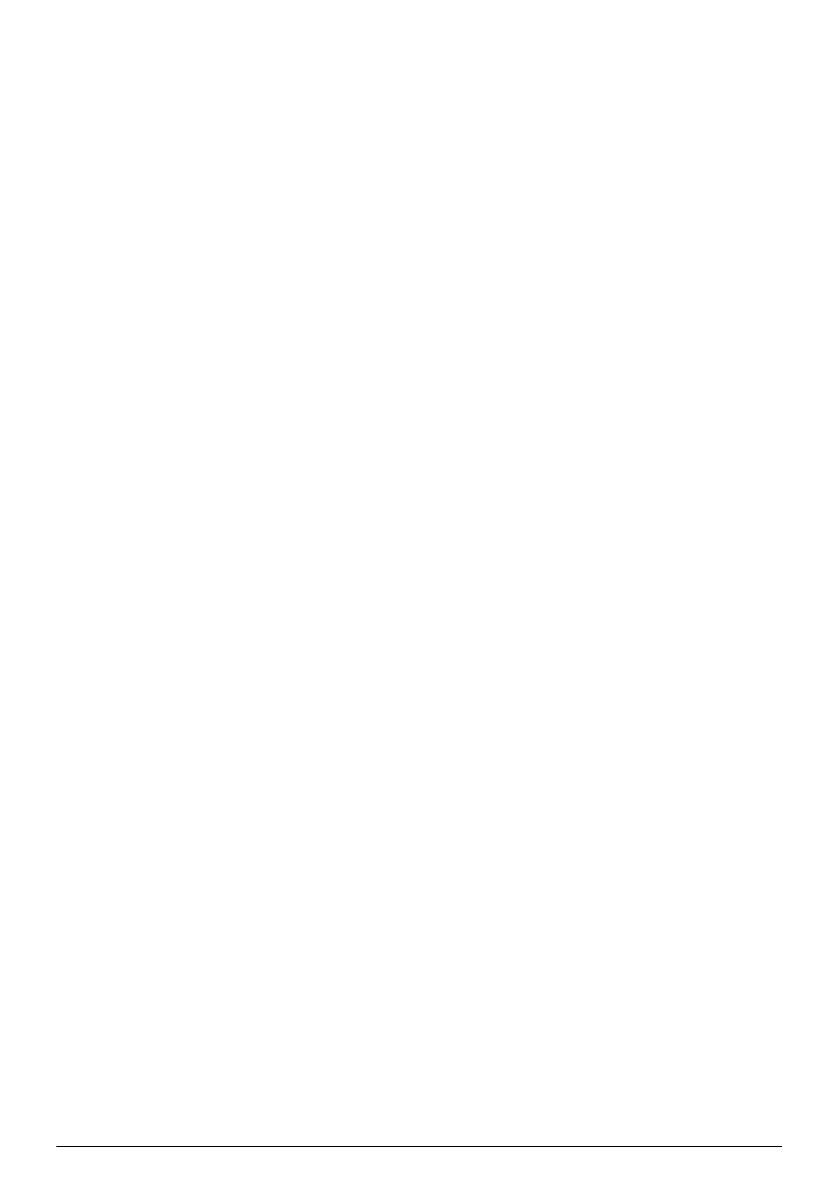
2 Philips · HDP15x0 & HDP15x0TV
Spis treści
Przegląd..................................................... 3
Szanowna Klientko / Szanowny Kliencie! ...................... 3
Informacje o tej instrukcji ................................................. 3
Zawartość opakowania ...................................................... 3
Najważniejsze cechy produktu ........................................ 3
1 Ogólne wskazówki dotyczące
bezpieczeństwa......................................... 4
Ustawienie urządzenia ....................................................... 4
Automatyczne urządzenie Do kontroli
temperatury .......................................................................... 4
Naprawy ................................................................................ 5
Zasilanie elektryczne .......................................................... 5
Sieć bezprzewodowa (WLAN) ........................................ 5
Korzystanie z okularów 3D .............................................. 5
Dolby Digital ........................................................................ 6
2 Przegląd................................................ 7
Widok z przodu .................................................................. 7
Widok z tyłu ......................................................................... 7
Pilot ........................................................................................ 8
Przeglądanie interfejsu użytkownika ............................... 9
Przegląd funkcji menu ........................................................ 9
Symbole na pasku statusu .............................................. 10
3 Pierwsze uruchomienie..................... 11
Ustawienie urządzenia .................................................... 11
Łączenie zasilaczy ............................................................. 11
Włożenie lub wymiana baterii pilota ........................... 11
Korzystanie z pilota ......................................................... 12
Pierwsza instalacja ............................................................ 13
4 Podłączenie urządzenia
odtwarzającego....................................... 14
Podłączenie do urządzeń z wyjściem HDMI .............. 14
Podłączenie do komputera (VGA) ............................... 14
Podłączenie za pomocą kabla z adapterem
audio-wideo (CVBS) ........................................................ 15
Podłączanie do wzmacniacza kina domowego .......... 15
Podłączanie do sprzętu Hi-Fi ......................................... 15
Podłączenie słuchawek .................................................... 16
WiFiDisplay (Miracast) .................................................... 16
ScreeneoWLink software .............................................. 16
5 Pamię .................................................. 19
Włożyć kartę pamięci ..................................................... 19
Podłączenie nośnika danych USB ................................. 19
6 Sieć ...................................................... 20
Sieć LAN ............................................................................ 20
Sieć bezprzewodowa (WLAN) ..................................... 20
Włączanie i wyłączanie trybu pracy w sieci
bezprzewodowej (WLAN) ............................................ 21
Ustawienie sieci bezprzewodowej (WLAN) ............. 21
Ustawienie sieci bezprzewodowej (WLAN)
z asystentami ..................................................................... 22
Wifi Hotspot ..................................................................... 22
Standard Digital Living Network
Alliance (DLNA) ............................................................... 23
7 Bluetooth............................................ 24
Aktywowanie podłączenia Bluetooth ........................... 24
Ustawianie parametrów Bluetooth .............................. 24
Głośnik Bluetooth ............................................................ 24
8 Odtwarzanie mediów........................ 26
Nawigacja w odtwarzaniu mediów ............................... 26
Odtwarzanie wideo .......................................................... 27
Odtwarzanie zdjęć ............................................................ 27
Odtwarzanie muzyki ........................................................ 29
Zarządzanie plikami .......................................................... 30
9 Odtwarzanie TV cyfrowej
(W zależności od modelu) .................... 31
Podłączenie anteny ........................................................... 31
Pierwsze odtwarzania ...................................................... 31
Telewizja ............................................................................. 32
Zmiana ustawień DVB-T ................................................. 32
10 Android............................................... 33
Wywołanie systemu operacyjnego Android .............. 33
Wyjście z systemu operacyjnego Android .................. 33
Instalacja aplikacji Android ............................................. 33
11 Ustawienia.......................................... 34
Przegląd funkcji menu ...................................................... 34
12 Serwis ................................................. 36
Czyszczenie ........................................................................ 36
Urządzenie jest przegrzane ............................................ 36
Aktualizacja oprogramowania sprzętowego
za pomocą karty pamięci ................................................ 36
Problemy / rozwiązania ................................................... 37
13 Aneks .................................................. 39
Dane techniczne ............................................................... 39
Akcesoria ............................................................................ 39
LU UST_PL.book Page 2 Jeudi, 11. décembre 2014 11:16 11